Làm thiệp tết bằng phần mềm
- Trong những dịp lễ Tết, bạn ắt thường dùng các phần mềm để làm tặng người thân nhưng tấm thiệp điện tử. Bữa nay, tôi xin mời bạn dùng thử một chương trình làm thiệp Nanomedia Card 3.0 “Made in Việt Nam 100%” của tác giả Trương Hoàng Long. Nó cũng chuyên nghiệp không kém những chương trình làm thiệp thương mại khác. Điểm hay của chương trình là hoàn toàn miễn phí và đã được Việt hóa hoàn toàn giúp bạn dễ dàng trong việc sử dụng. Sau khi cài đặt xong và chạy thử, bạn sẽ thấy giao diện Nanomedia Card 3.0 rất dễ nhìn và vô cùng đơn giản
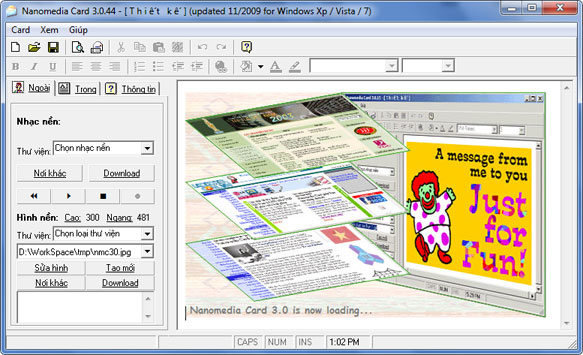
Khi muốn tạo một tấm thiệp mới, bạn chọn Card/Làm cái khác. Ở trong phần thư viện của nhạc nền, bạn có thể chọn khúc nhạc sẽ trỗi lên khi chạy tấm thiệp, hoặc bạn có thể tìm đến thư mục chứa nhạc khác của mình. Trong phần thư viện của Hình nền, bạn chọn lựa những tấm hình theo chủ đề mà phần mềm đưa ra. Bạn cũng có thể lấy những tấm hình khác ở ngoài thư mục chỉ định. Nếu bạn đã có những tấm hình ưng ý nhưng chỉ muốn chỉnh sửa lại đôi chút thì bạn chọn tấm hình và nhấn vào Sửa hình, một công cụ sẽ xuất hiện giúp bạn chỉnh sửa lại tấm hình đó. Còn nếu như chưa có tấm hình nào ưng ý thì bạn cũng có thể tự tay làm những tấm hình mới bằng cách nhấn vào nút Tạo mới. Trong đây sẽ có các công cụ vẽ hình đơn giản để bạn tự tạo cho mình những tấm hình theo phong cách riêng. Sau khi đã ưng ý xong phần nhạc nền và khâu hình ảnh, bạn chỉ còn lại bước đánh phần chữ nghĩa cho tấm thiệp.
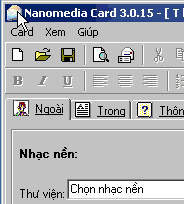
Demo quá trình tạo thiệp
Ngay ngoài trang của phần thiết kế thiệp, bạn chọn Nội dung. Một công cụ soạn thảo tương tự như Word sẽ hiện ra cho bạn đánh nội dung bạn gửi kèm theo tấm thiệp. Sau khi đã đánh xong, bạn có thể coi trước tác phẩm của mình bằng cách nhấn vào Preview. Một khi đã chắc chắn an tâm về tác phẩm của mình, bạn chỉ việc bấm vào Card / Lưu thành card (.exe) để tạo ra một tấm thiệp điện tử có thể coi ở tất cả các máy khác.
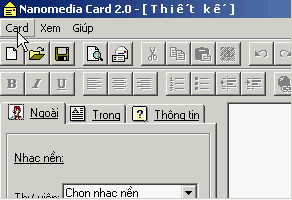
Thiết kế thiệp trong 1 phút
Để xem hướng dẫn cụ thể hơn bạn có thể và trang này: ytuongsangtaovn.com/e-card/huongdan.htm
Để biết thêm thông tin, giới thiệu... xin ghé qua trang web chính thức của phần mềm tại @ e-card.ytuongsangtaovn.com
Download:
Chương :trình tương thích với mọi hệ điều hành, dung lượng khoảng ~15MB (bao gồm hình ảnh và âm nhạc cơ bản). Chúc bạn có những tấm thiệp đẹp để tặng người thân

Tải các psd hoa mai hoa đào, bánh trưng, pháo, bao lì xì ... tại đây để làm thiệp tết
https://vfo.vn/t/showthread.php?2668-PSD-Hoa-mai-hoa-đào-làm-thiệp-T%E1%BA%BFt&p=5791#post5791
- Trong những dịp lễ Tết, bạn ắt thường dùng các phần mềm để làm tặng người thân nhưng tấm thiệp điện tử. Bữa nay, tôi xin mời bạn dùng thử một chương trình làm thiệp Nanomedia Card 3.0 “Made in Việt Nam 100%” của tác giả Trương Hoàng Long. Nó cũng chuyên nghiệp không kém những chương trình làm thiệp thương mại khác. Điểm hay của chương trình là hoàn toàn miễn phí và đã được Việt hóa hoàn toàn giúp bạn dễ dàng trong việc sử dụng. Sau khi cài đặt xong và chạy thử, bạn sẽ thấy giao diện Nanomedia Card 3.0 rất dễ nhìn và vô cùng đơn giản
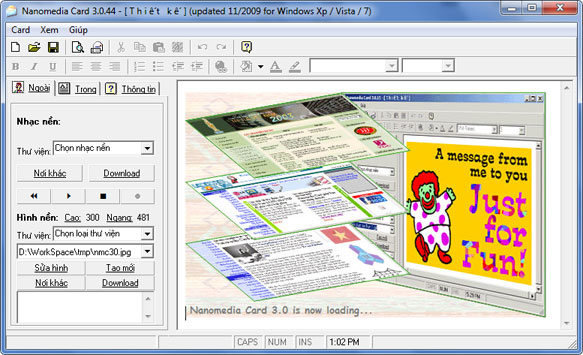
Khi muốn tạo một tấm thiệp mới, bạn chọn Card/Làm cái khác. Ở trong phần thư viện của nhạc nền, bạn có thể chọn khúc nhạc sẽ trỗi lên khi chạy tấm thiệp, hoặc bạn có thể tìm đến thư mục chứa nhạc khác của mình. Trong phần thư viện của Hình nền, bạn chọn lựa những tấm hình theo chủ đề mà phần mềm đưa ra. Bạn cũng có thể lấy những tấm hình khác ở ngoài thư mục chỉ định. Nếu bạn đã có những tấm hình ưng ý nhưng chỉ muốn chỉnh sửa lại đôi chút thì bạn chọn tấm hình và nhấn vào Sửa hình, một công cụ sẽ xuất hiện giúp bạn chỉnh sửa lại tấm hình đó. Còn nếu như chưa có tấm hình nào ưng ý thì bạn cũng có thể tự tay làm những tấm hình mới bằng cách nhấn vào nút Tạo mới. Trong đây sẽ có các công cụ vẽ hình đơn giản để bạn tự tạo cho mình những tấm hình theo phong cách riêng. Sau khi đã ưng ý xong phần nhạc nền và khâu hình ảnh, bạn chỉ còn lại bước đánh phần chữ nghĩa cho tấm thiệp.
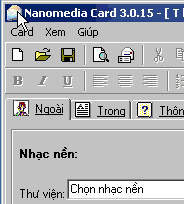
Ngay ngoài trang của phần thiết kế thiệp, bạn chọn Nội dung. Một công cụ soạn thảo tương tự như Word sẽ hiện ra cho bạn đánh nội dung bạn gửi kèm theo tấm thiệp. Sau khi đã đánh xong, bạn có thể coi trước tác phẩm của mình bằng cách nhấn vào Preview. Một khi đã chắc chắn an tâm về tác phẩm của mình, bạn chỉ việc bấm vào Card / Lưu thành card (.exe) để tạo ra một tấm thiệp điện tử có thể coi ở tất cả các máy khác.
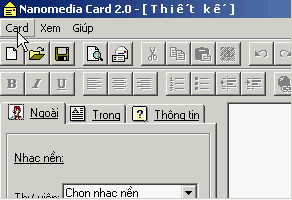
Để xem hướng dẫn cụ thể hơn bạn có thể và trang này: ytuongsangtaovn.com/e-card/huongdan.htm
Để biết thêm thông tin, giới thiệu... xin ghé qua trang web chính thức của phần mềm tại @ e-card.ytuongsangtaovn.com
Download:
Mã:
ytuongsangtaovn.com/e-card/downloadnmc.htmChương :trình tương thích với mọi hệ điều hành, dung lượng khoảng ~15MB (bao gồm hình ảnh và âm nhạc cơ bản). Chúc bạn có những tấm thiệp đẹp để tặng người thân
Tải các psd hoa mai hoa đào, bánh trưng, pháo, bao lì xì ... tại đây để làm thiệp tết
https://vfo.vn/t/showthread.php?2668-PSD-Hoa-mai-hoa-đào-làm-thiệp-T%E1%BA%BFt&p=5791#post5791
Sửa lần cuối:










